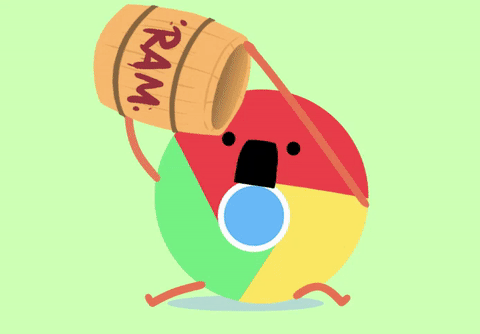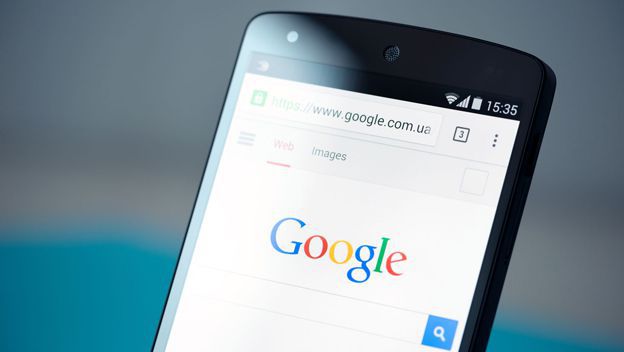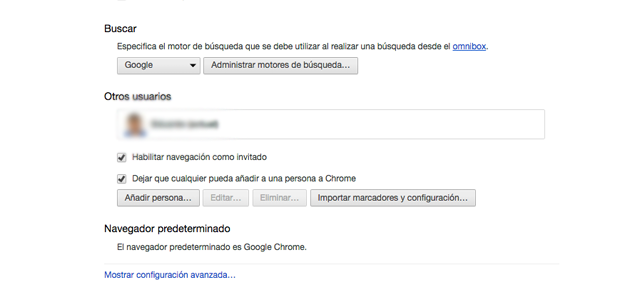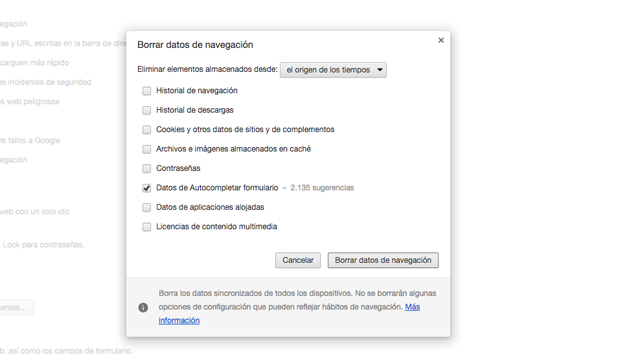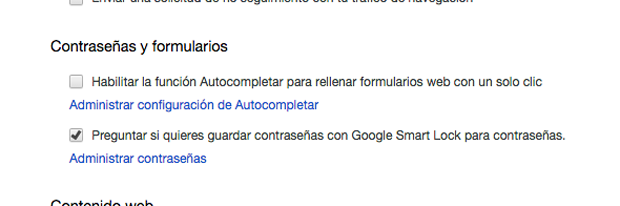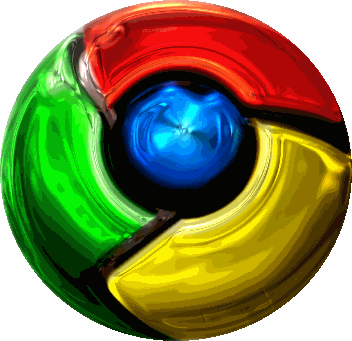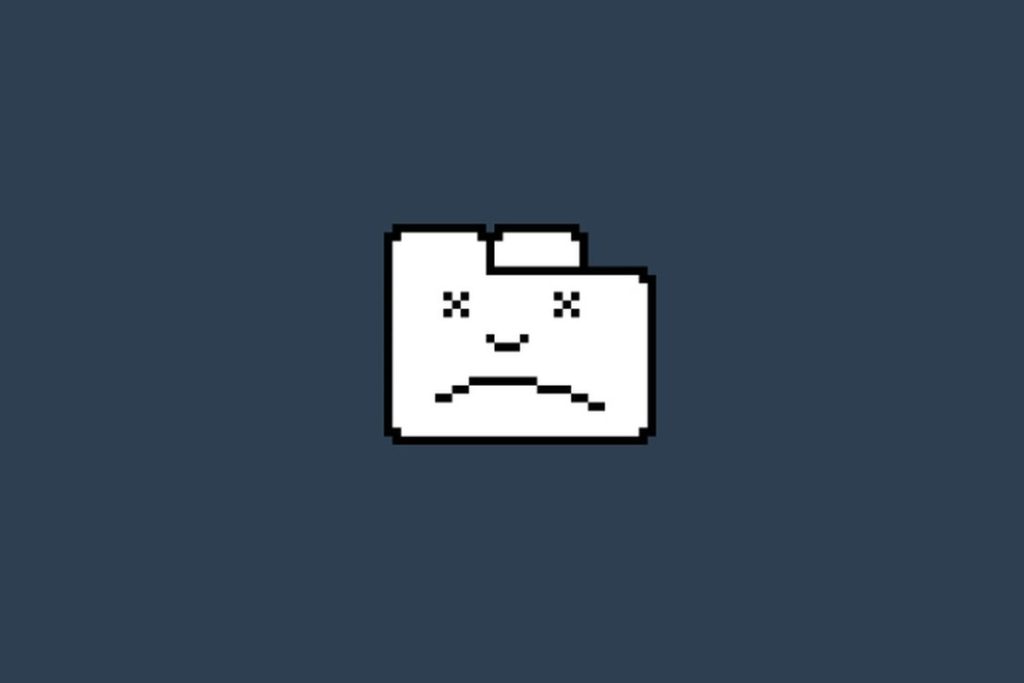Google Chrome y otros navegadores acumulan información para autocompletar los formularios de forma automática. Asi te ahorras introducir una y otra vez datos como direcciónes y nombres. Puedes borrar toda la información guardada borrando los formularios. Te explicamos cómo hacerlo rápidamente.
1: Accede a los Ajustes Avanzados de Google Chrome
Desde los Ajustes del navegador se puede gestionar su funcionamiento y realizar todos los cambios que sean necesarios. Los formularios de autocompletar son una de las opciones que se pueden modificar accediendo a la configuración de Chrome.
Para llegar a ellos primero tienes que hacer click sobre los tres puntos que aparecen en la zona superior derecha de la ventana y luego pulsar sobre Configuración.
No obstante, de un primer vistazo no encontrarás el apartado que buscas. Debes hacer scroll hacia abajo y abrir las opciones avanzadas de Chrome. Dentro encontrarás el gestor de Contraseñas y Formularios, justo debajo del de Privacidad.
2: Limpia el historial y el caché del navegador
El apartado de privacidad es especialmente importante, pues es el que permite borrar el historial de formularios de autocompletar de Google Chrome. Es recomendable borrar periódicamente estos datos, así como el historial de búsquedas y el caché del navegador.
Selecciona el botón de Borrar datos de Navegación y dentro configura la ventana tal y como aparece en la imagen adjunta. Marca sólo los datos que quieras eliminar y pulsar sobre Borrar datos de Navegación.
Si habitualmente haces un formateo completo de todo lo que este programa acumula, lograrás acelerar su funcionamiento. Es uno de los trucos para sacarle todo el partido posible.
3: Desactiva la función de autocompletar
Si quieres evitar que Google Chrome siga acumulando tu información personal para autocompletar formularios, desmarca la casilla que habilita esta función. Se encuentra en el apartado del mismo nombre.
Una vez que lo hayas hecho, olvídate de las sugerencias que el navegador muestra cada vez que vas a introducir un nombre, dirección o número de teléfono en una web. Habrás perdido en comodidad, pero ganado en privacidad y seguridad.